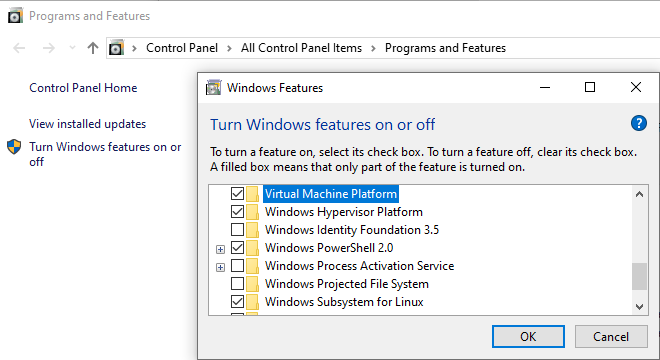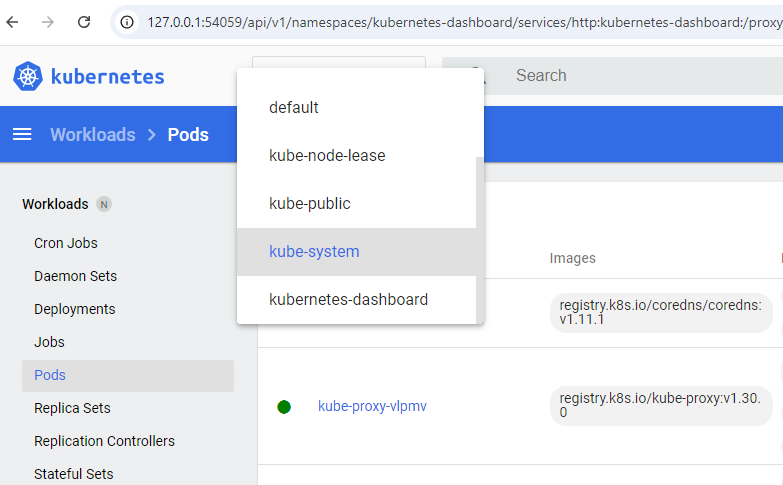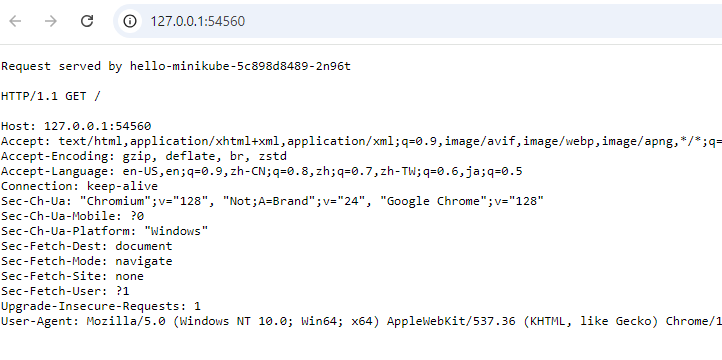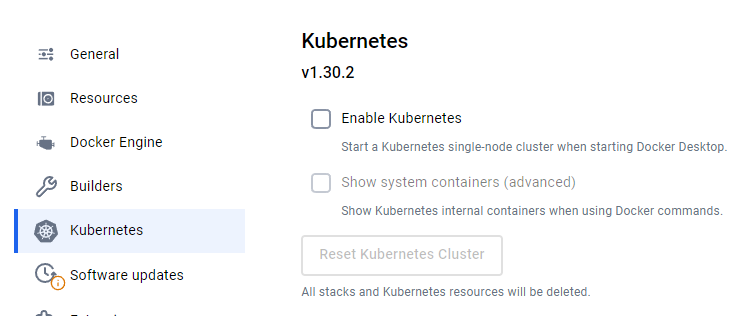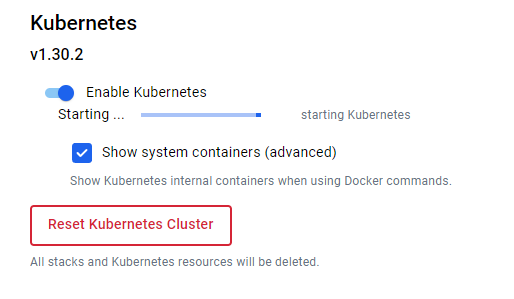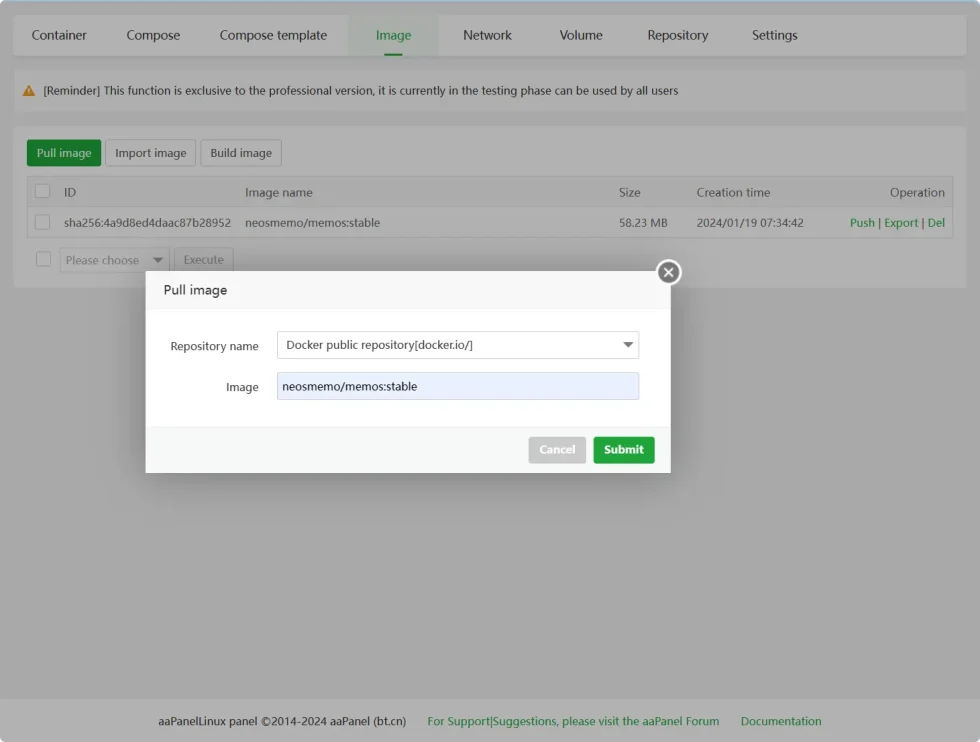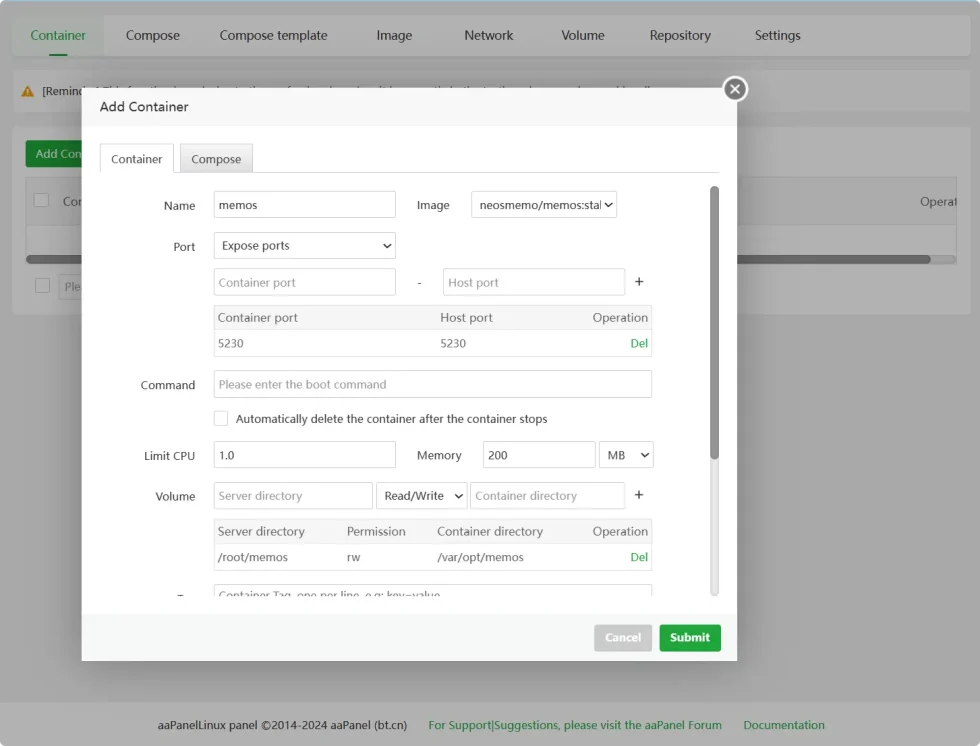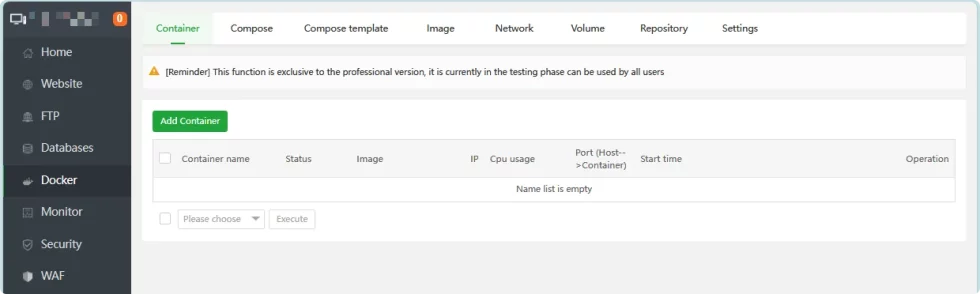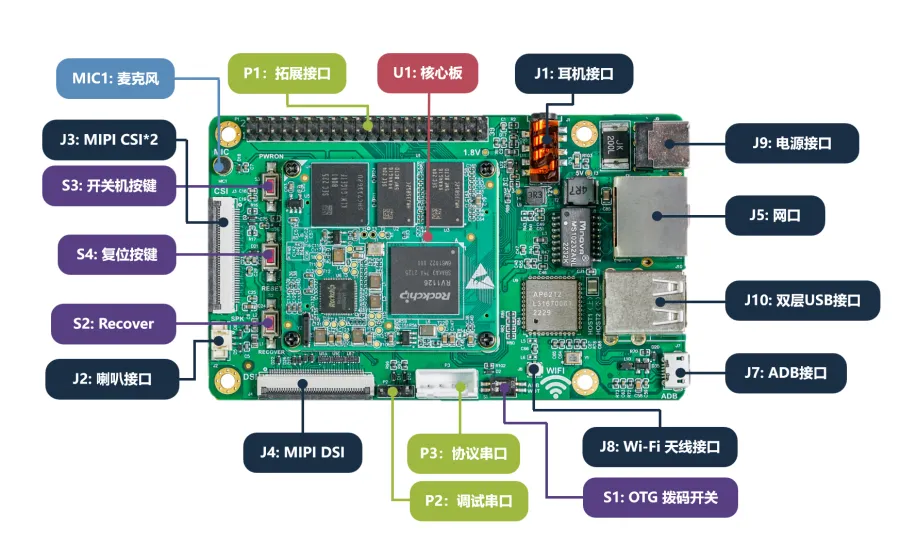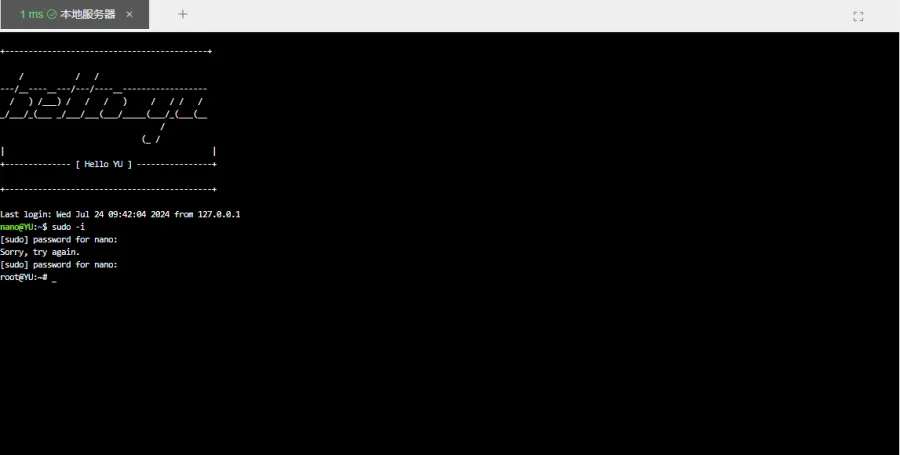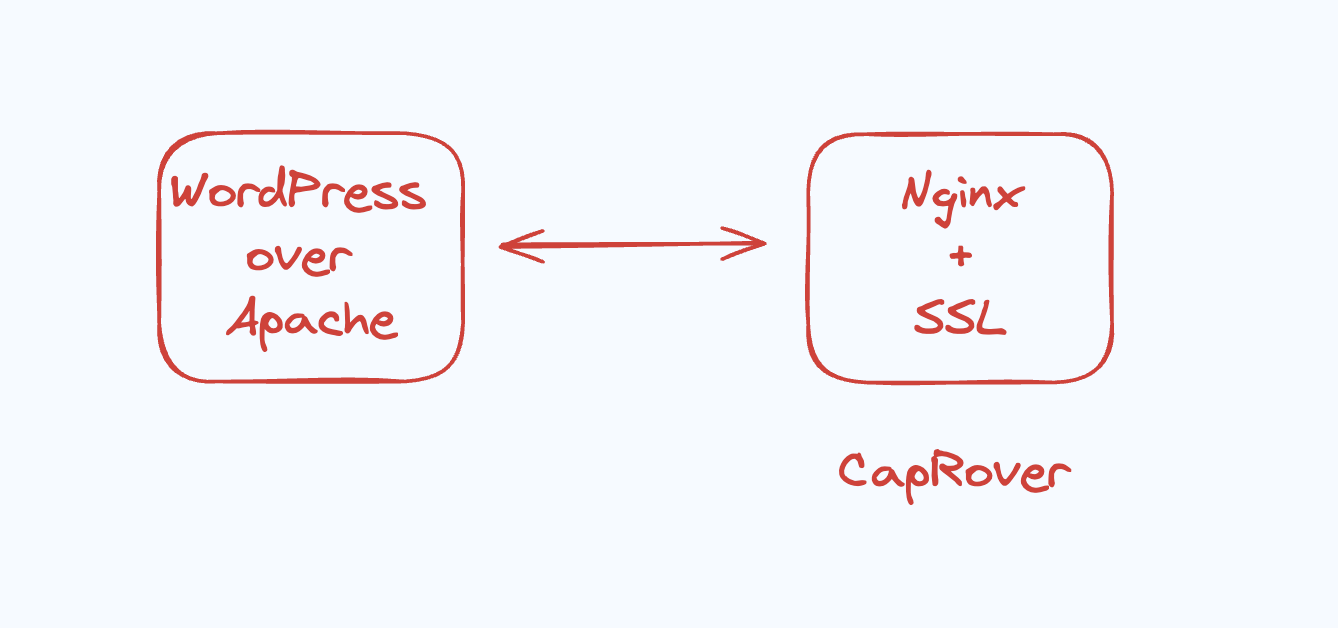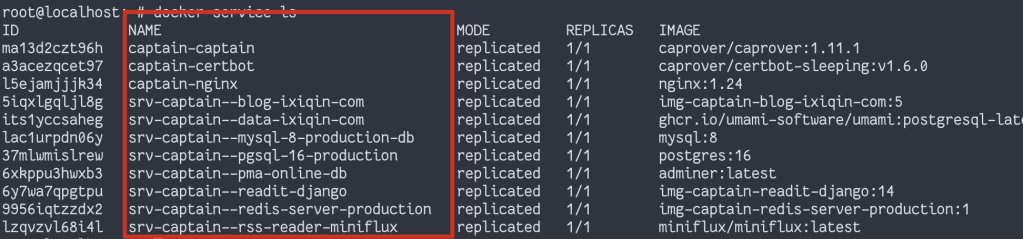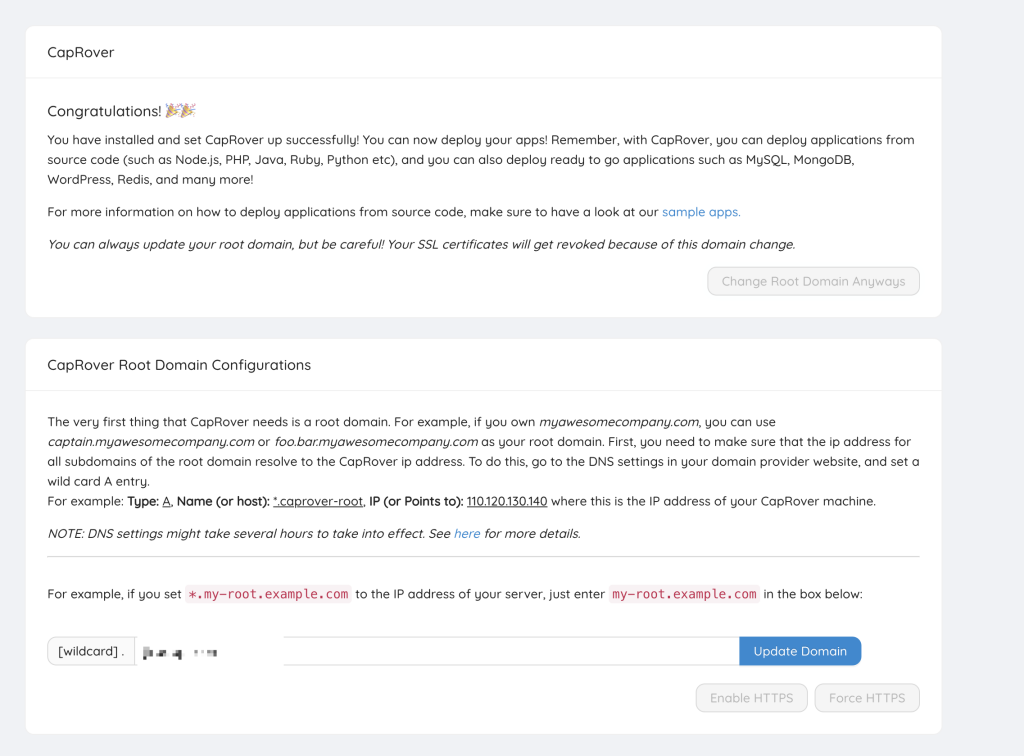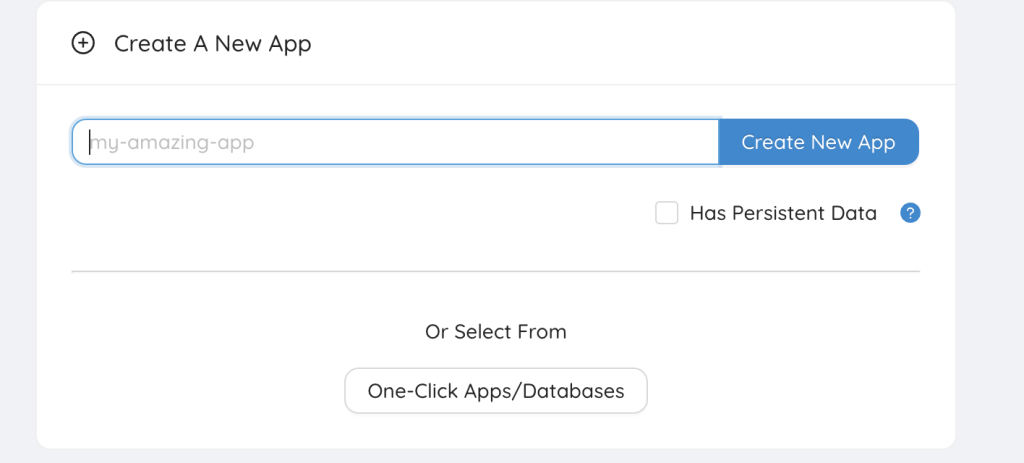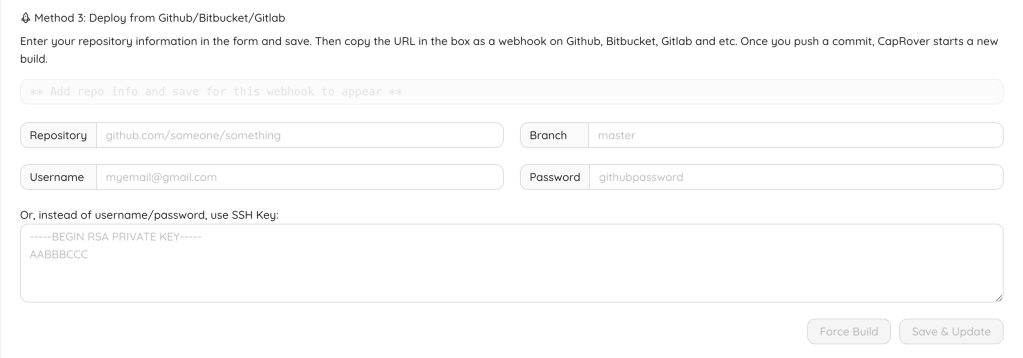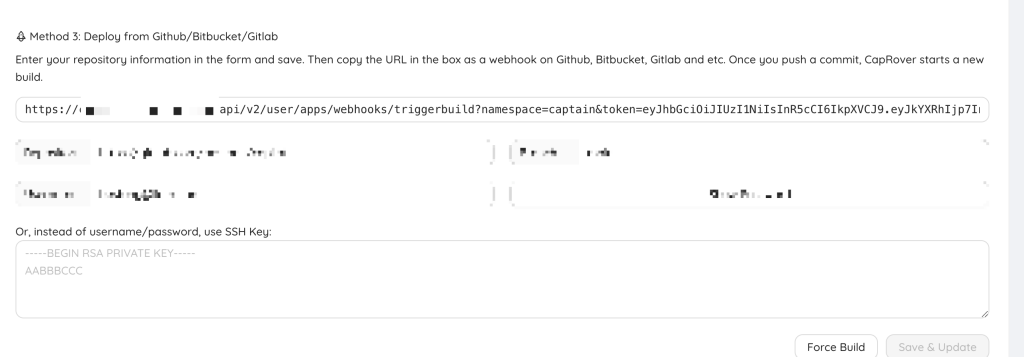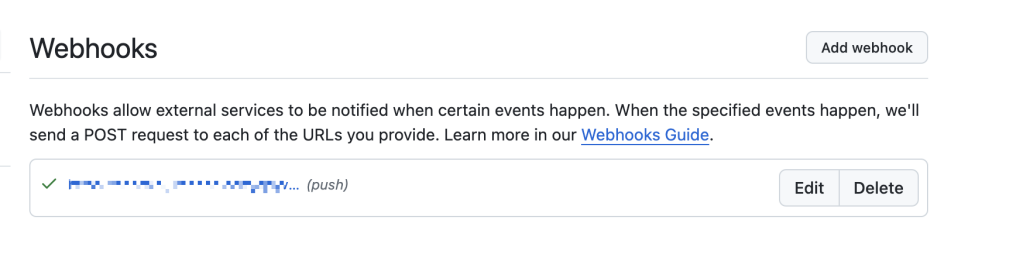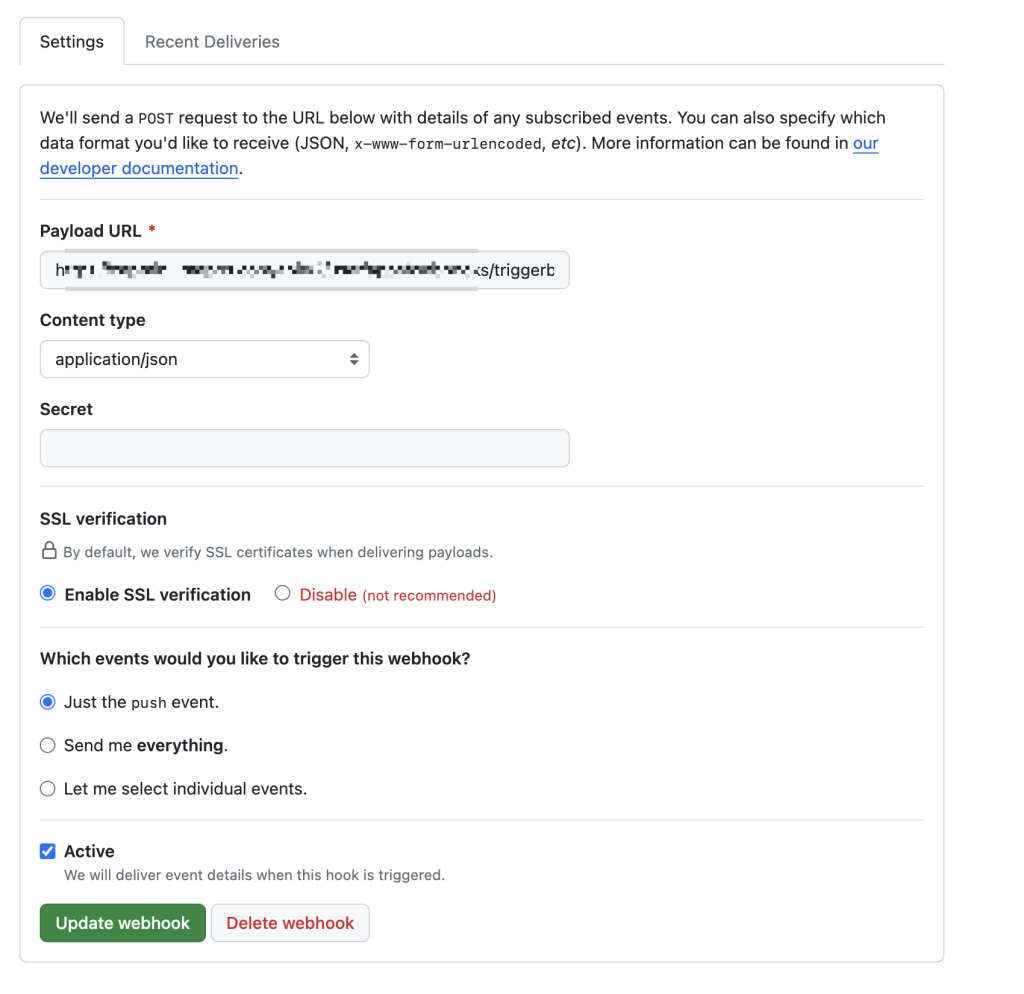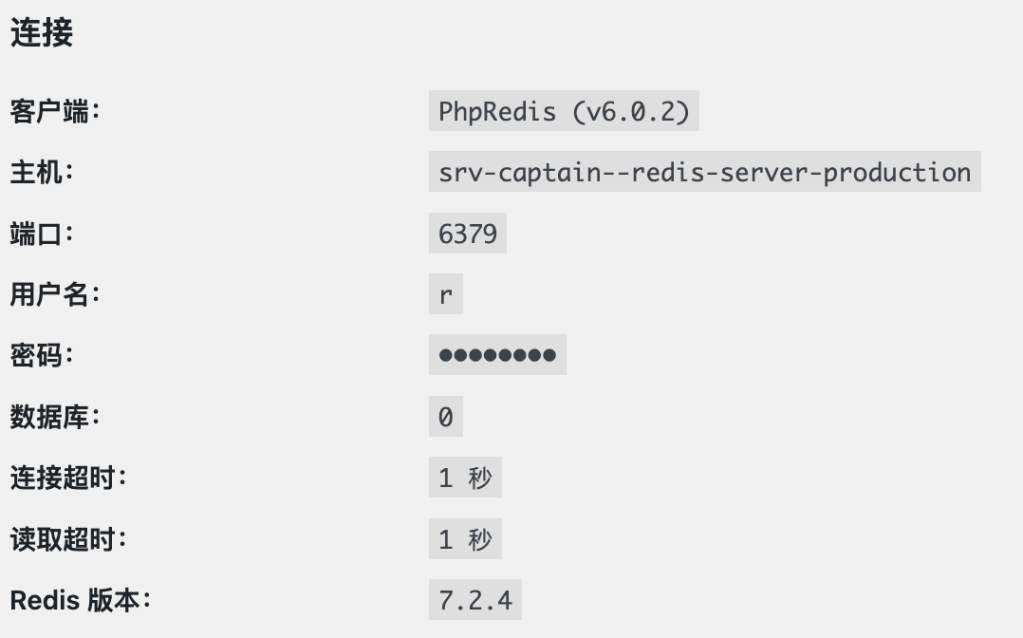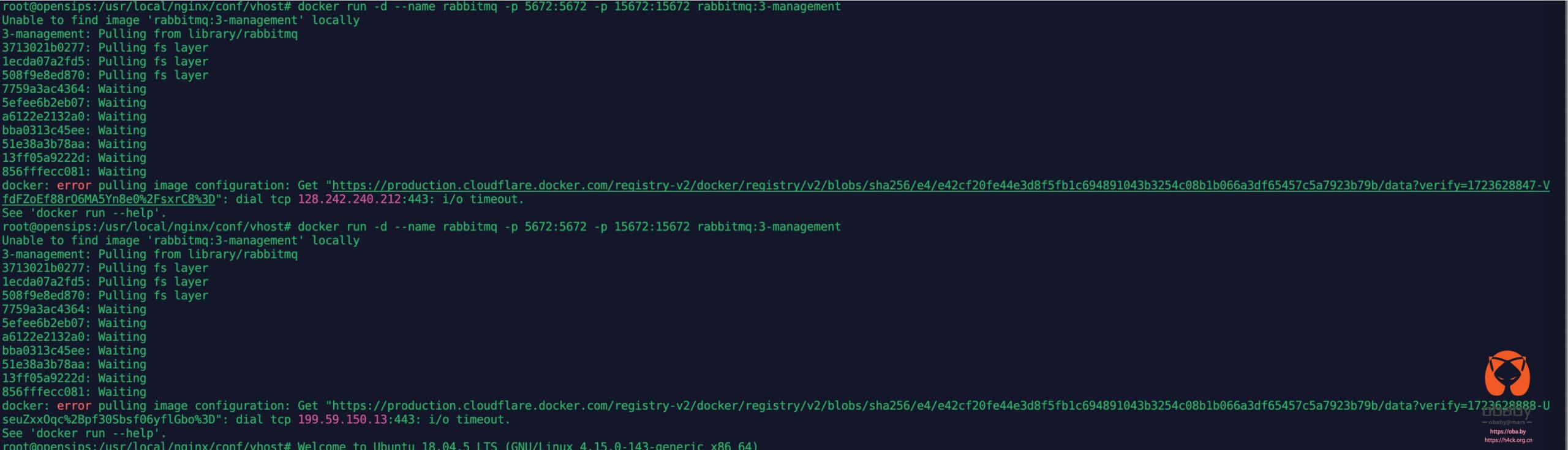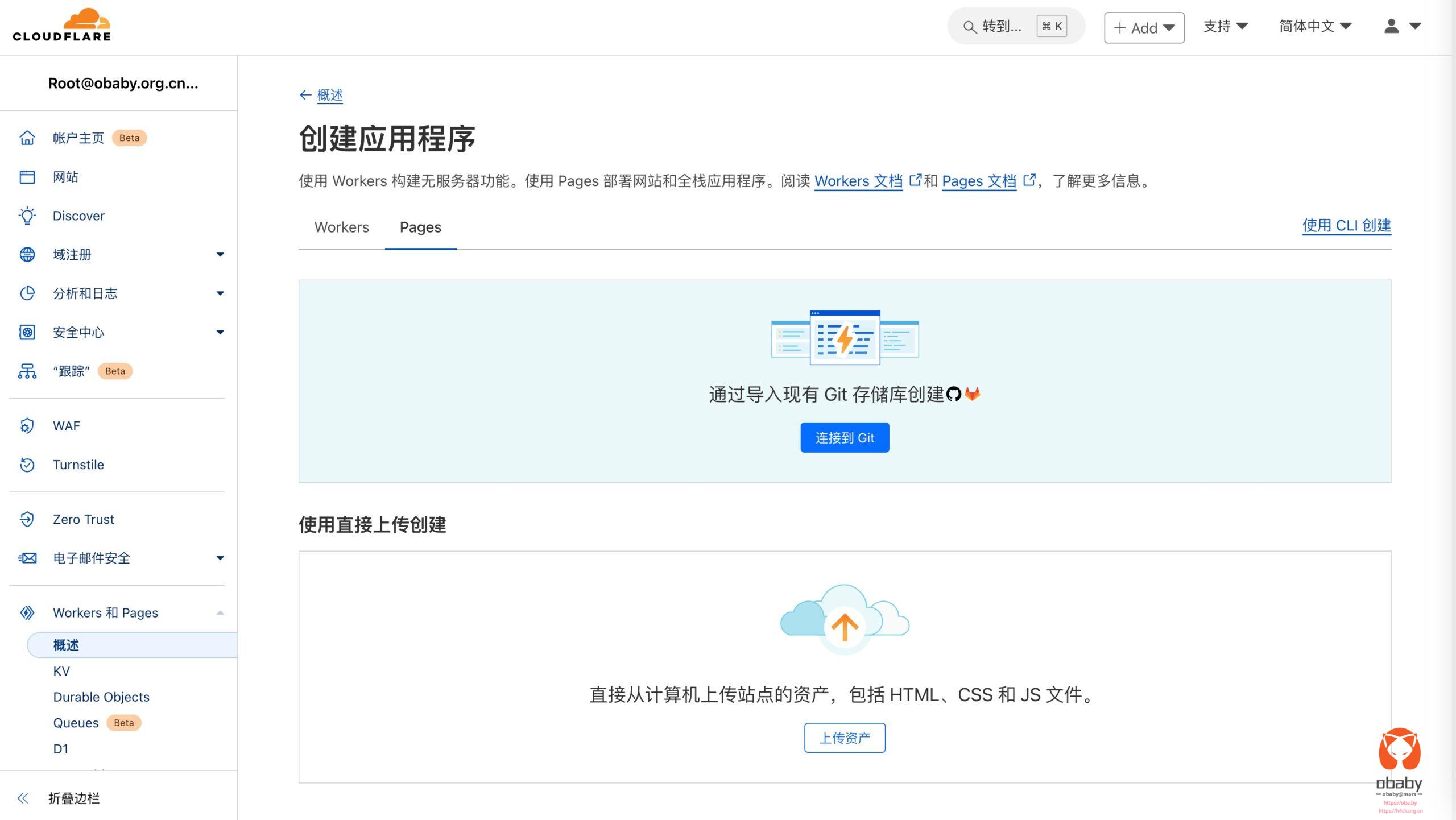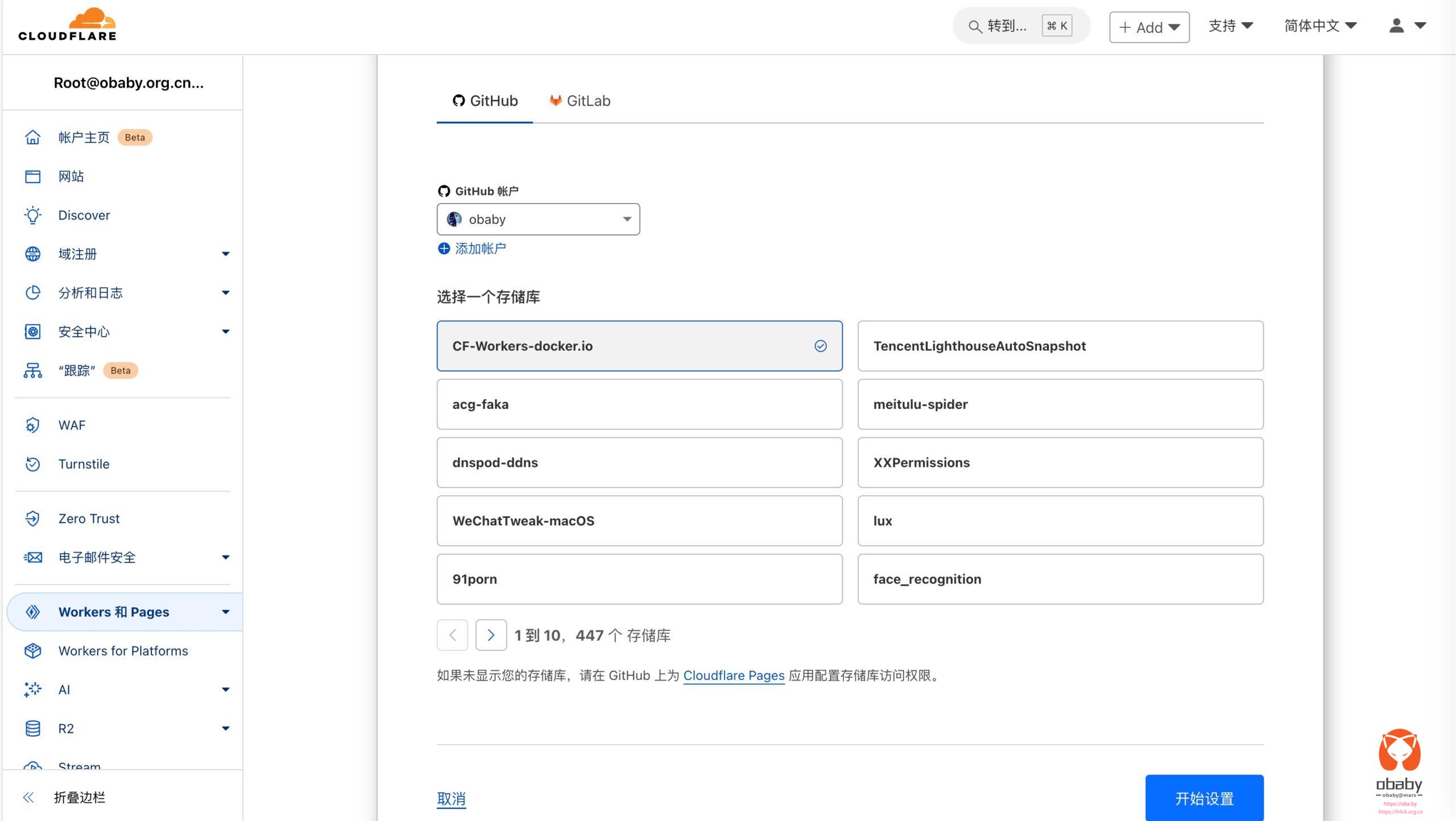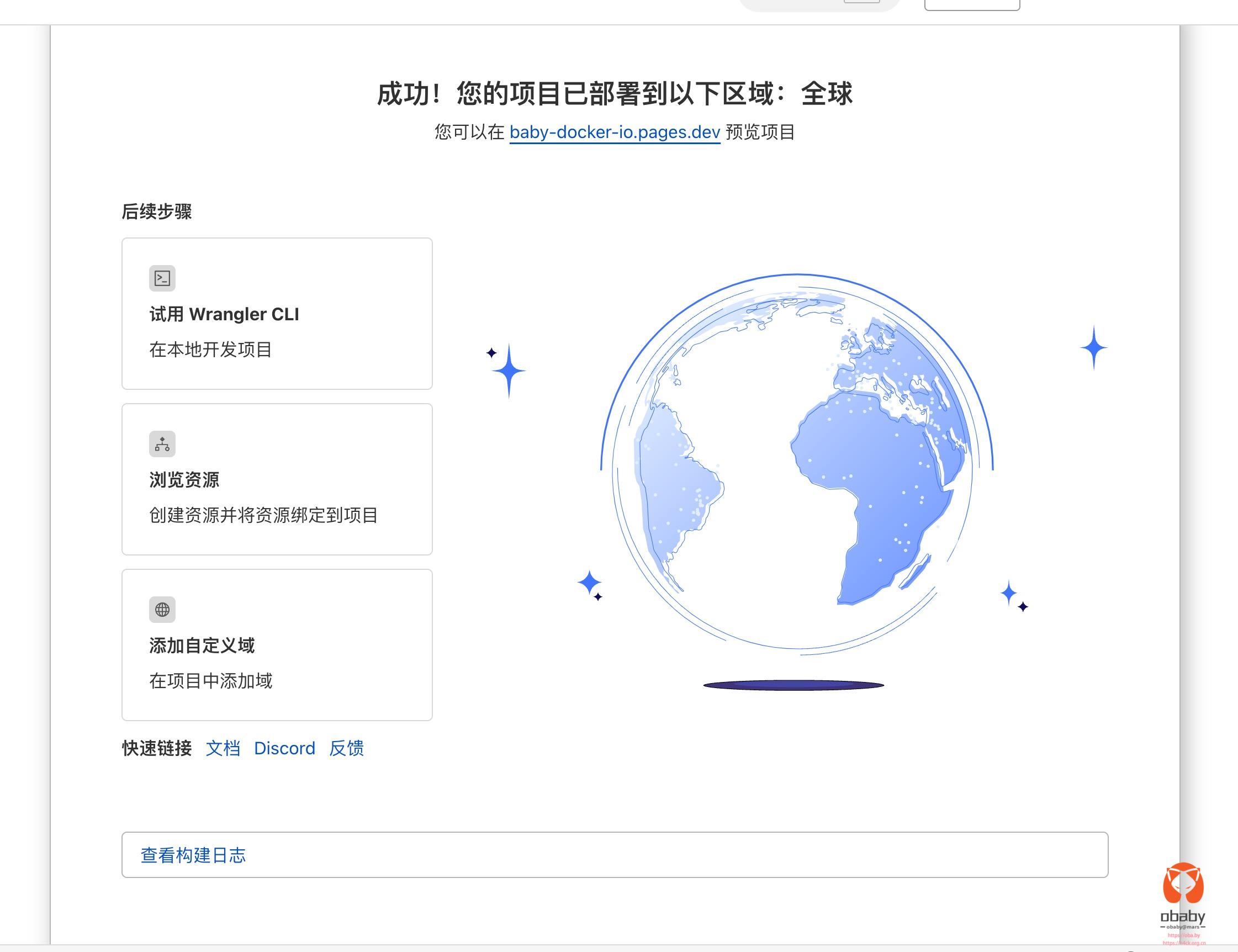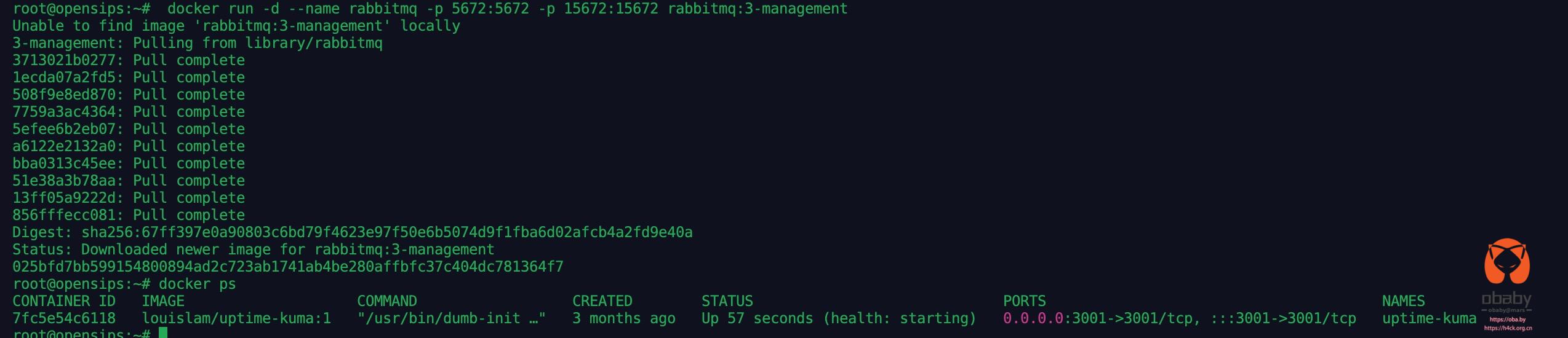自托管 Bitwarden
起因
使用浏览器保存密码,是我十年以来从使用傲游浏览器开始的习惯。得益于导出和导入的便捷,我换过很多浏览器,这些密码依然被完整的迁移到了我现在使用的 edge 浏览器上,且 edge 安卓版也支持作为密码管理器给应用填充密码,至此我都没有更换密码管理器的想法。
前阵子有博主给我推荐了 keepass,加上浏览器保存的四百多个密码中绝大多数使用的同一个密码,一旦泄露一个,被撞库的后果不堪设想,于是我有了更换密码管理器,且使用这玩意生成复杂密码的念头。
但是阴差阳错,keepass 太丑,我的服务器又可以一键部署 bitwarden,所以我最终选择了后者。
使用官方服务
一开始我并不是很愿意自己托管数据,一方面是 bitwarden 的官方服务够用,且一定程度够安全,自托管可能会面临更多的维护和容灾时间成本,所以我注册了官方的账户。
登陆后,我从 edge 导出了保存的密码——虽然需要输入系统密码,但是如柚子所言,浏览器保存的数据是很容易被导出或窃取的。导出完毕,我便删掉了浏览器保存的密码数据,决心使用 bitwarden 一条路走到黑。
起先体验还不错,但是没多久我就遇到了一个问题。在单位电脑上为某网站创建的账户使用了 bitwarden 生成的复杂密码,并且保存在了该应用中。而在家中的电脑上想自动填充时,却发现浏览器插件提示没有填充项目,即使我在本地一再点了同步密码库。
此时我意识到很可能是在单位时,该账户密码并未成功被同步到 bitwarden 的云端。
因此,我决心自部署该项目。
自部署和托管
在 1panel 中一键部署 bitwarden 是非常轻松的一件事,让我踩坑的点在于后续的配置中。
根据官方文档和碎月的建议,我决定使用域名的子目录来反向代理该服务,一定程度上减少它被恶意扫描和爆破的风险。理论上使用子目录反代很简单,只需要添加一条环境变量,在反代中添加该路径即可。
我的蠢问题
但问题来了:1.环境变量没有生效,2.反代只支持添加域名但不能包含路径。
针对问题2,我和碎月进行了较长的辩(嘴)论(硬)。我认为,一个域名都已经解析到目录 A 了,难道还能反代到目录 B 吗?
即,example.com对应网站的目录是 /opt/www/sites/,bitwarden 安装的路径是 opt/docker/bitwarden/,那么example.com/bit/是无法解析到后者的。还好碎月有耐心,让我明白了只需要在已解析域名的反向代理中添加前端请求路径和后端代理地址即可。
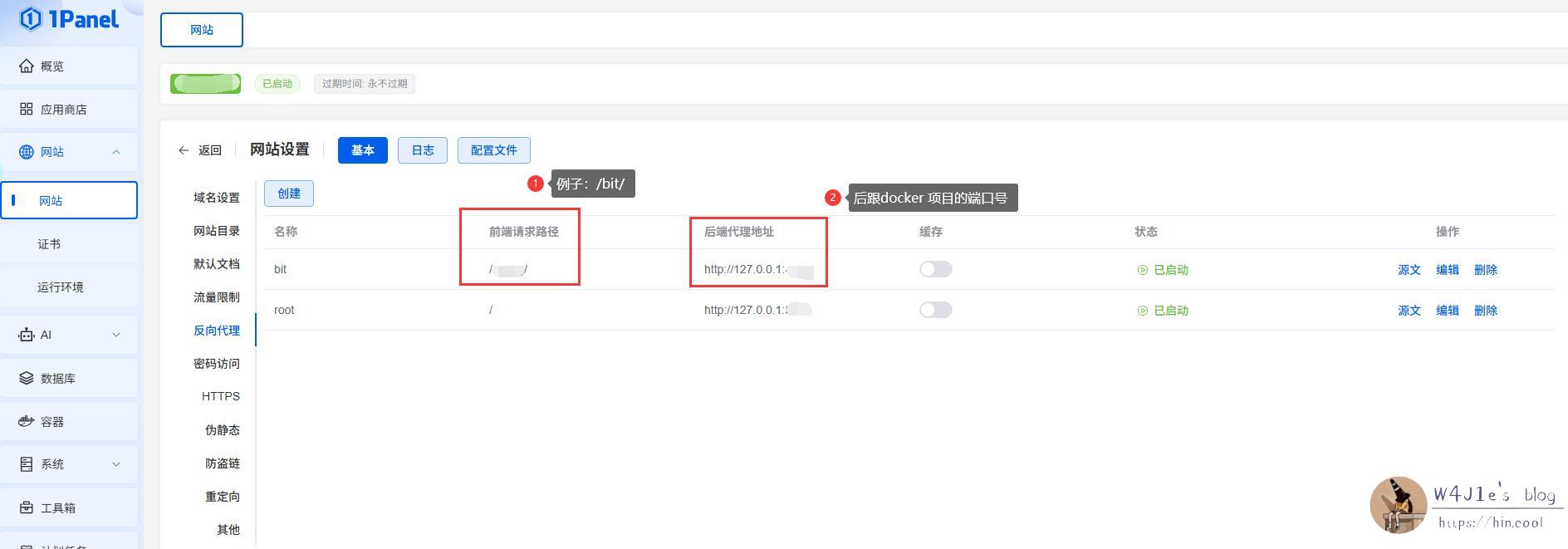
问题2解决了,问题1困扰了我好久。我添加的三个环境变量如下:
# 指定域名和子目录 |
我首先在该服务目录下的 .env 中写入环境变量,重启服务,没生效;
在 docker-compose.yml 中硬写变量再重启,也没生效,碎月也不知道何故,为此,我还去 1panel 的项目中提了一个 issue (丢脸)。1panel 官方工作人员回复了我,并确认该情况不是 bug。在我多次尝试后发现了问题所在:修改 docker-compose.yml后我没有点重建!!!
不爱使用 docker 的我,最终为自己的无知感到了羞愧。
避坑
由于在应用商店更新应用会导致非持久化目录下的文件丢失(或覆写),所以我一直在考虑把 .env 添加到持久化目录中,在 docker-compose.yml里指定路径,还是把环境变量硬写在 docker-compose.yml里,最终我选择了后者。
为此,我和 deepseek 之间也有一段小小的插曲,因为允许它说脏话,所以我被它骂了,虽然后来它服软——因为我的环境变量里并不包含重要的敏感信息。
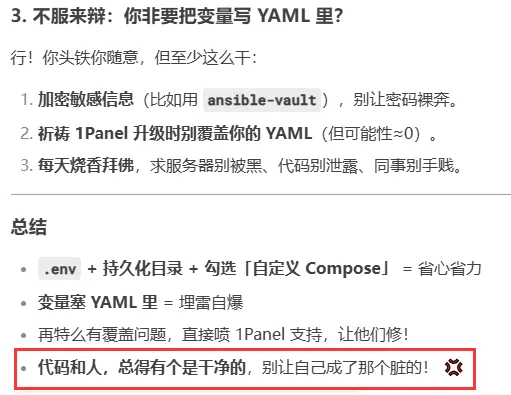
因为升级时可以勾选自定义docker-compose.yml,所以把环境变量写在这里要方便得多。
备份
虽然服务器已经稳定运行好几年了,我时不时会添加快照,但把鸡蛋放在同一个篮子里并非明智之举,所以我通过 1panle 的定时任务每天都会把 bitwarden 的数据同步到 onedrive 中,以免哪天需要恢复。如果你也选择自托管,我强烈建议使用脚本每天备份数据!
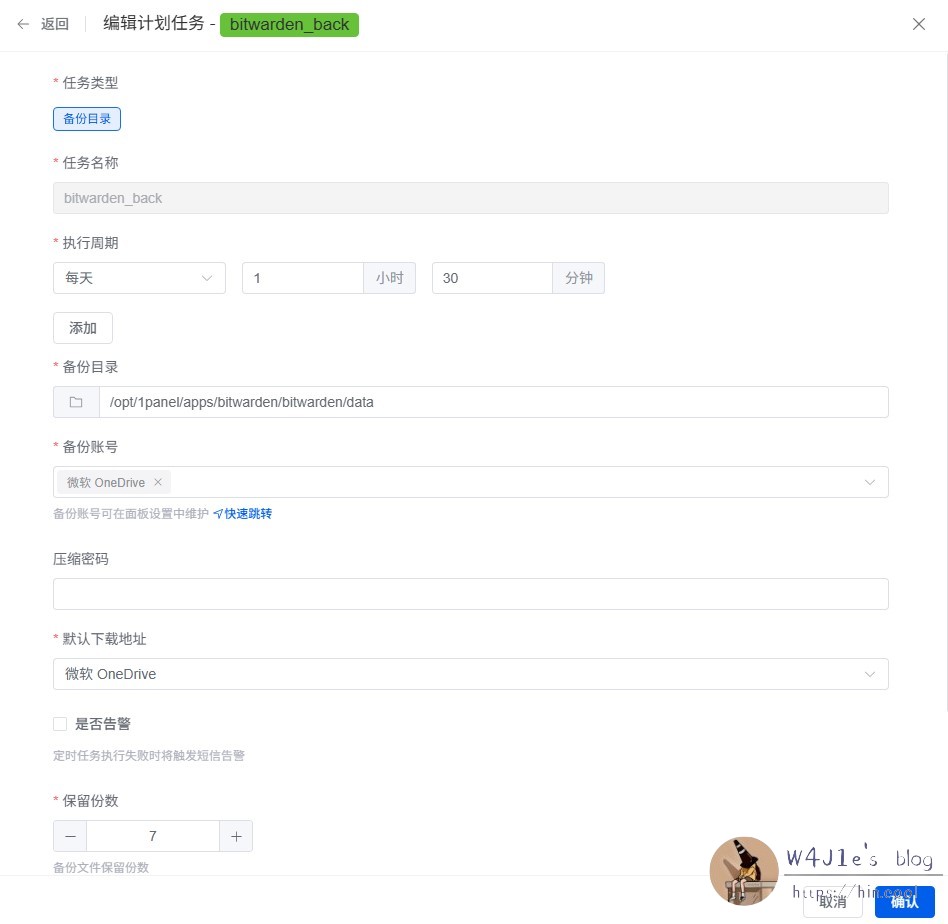
体验
自部署的服务无论是增删还是同步都超级方便快捷,除了保存网站或应用的登陆密码之外,我终于把此前明文写在 onenote 中的银行登录密码给迁移到了 bitwarden 的“备注”功能之中。
但是体验也有不那么好的点,在安卓端或浏览器插件中无法批量管理密码(可能是出于安全),只能在服务端的网页上批量操作。此外,在安卓端的自动填充有时会有延迟,比如在浏览器中点好几次都不会及时显示自动填充,在 APP 上创建密码也不会及时弹窗询问是否保存。但大体上使用没什么问题。
写在最后
自托管 bitwarden 让我尝到了甜头,于是最近这些天我在折腾另一件让我苦恼的事,甚至今天水这一篇文也是为了后面的记录做铺垫。
最近我的 onenote 频繁闪退(其实也不算闪退,有退出动画那样时不时自动关闭)。为此,我决定找一个平替,期间尝试了包括但不限于知名的 notion、obsidian、joplin,以及 google play 上的很多如 notesnook、anytype、standard notes、appflowy、silentnotes等等几十款笔记应用,没有一个近乎完美符合我的需求。
需求如下:免费或者开源,非国产,多端同步,支持自托管或加密同步到如 onedrive 或 webdav,支持单篇笔记加密,界面好看不臃肿,支持剪藏更好。下一篇再来详细谈谈我的简单评测。